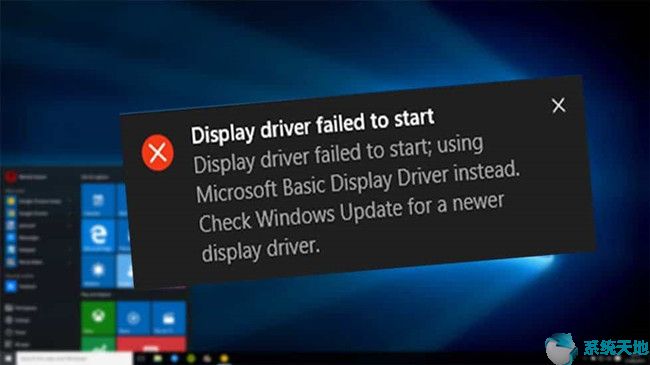
有时候重启电脑或者用VGA线把显示器连接到电脑上,可能会看到一个错误:显示驱动无法启动;请改用Microsoft basic显示驱动程序。对于较新的显示驱动程序。这是一个显示驱动程序错误。
进入设备管理器,你会发现真正的显卡已经换成了微软基本显示卡。当然,如果您运行DirectX诊断工具,您将看到相同的结果。在“显示”选项卡中,
图形卡名称也作为Microsoft基本显示适配器列出。这意味着您的计算机正在使用基本的图形功能。这可能会导致一些错误或一些不好的体验,如图像质量低,视频图像闪烁,无法打开程序等。
所以接下来就是修复Win10系统上显示驱动无法启动的错误。
方法1:在Win10系统上卸载显卡驱动
如果显示驱动程序运行不正确,您可以尝试卸载显卡驱动程序。然后Win10系统会自动安装。卸载显卡驱动稍微复杂一点。
选项1:您可以从设备管理器卸载图形驱动程序。打开设备管理器,选择图形驱动程序将其卸载。
选项2:使用显示驱动程序卸载程序卸载显卡驱动程序。这将完全卸载图形驱动程序。以下是您需要的解决方案:
卸载显卡驱动重启电脑后,Win10系统会自动安装显卡驱动。并且不会再弹出驱动无法启动的错误。如果它仍然打开,请尝试更新图形驱动程序。
方法2:更新图形驱动程序
我们知道设备管理器也可以更新图形驱动程序。但它只能安装显卡的基本驱动包。有时候,它不能解决这个问题。因此,有另外两种方法来更新图形驱动程序。
选项1:您可以从制造商的网站下载显卡驱动程序。您可以通过进入设备管理器或使用dxdiag.exe来检查您的显卡名称。知道显卡名称后,可以去官网手动下载最新版本的显卡驱动。下载过程完成后,
您可以通过逐步安装来更新它。
以下是您可以更新的三个主要图形驱动程序:
选项2:您可以使用自动更新图形驱动程序。如果下载和安装显卡驱动需要很长时间,而你又不擅长的话,这将会很有效。
驱动医生可以帮助你扫描你的显卡型号,识别现有的驱动提供者和驱动版本,并与官网上的最新驱动进行比较。然后它会自动为你下载最新的驱动程序。您可以通过简单快速地安装来更新它。
所以,尽量卸载显卡驱动,进行更新,解决Win10系统上显示驱动无法启动的错误。